Как создать сайт по сбору средств бесплатно
Опубликовано: 2021-10-27Хотите создать сайт по сбору средств бесплатно самостоятельно?
В текущей ситуации сбор средств увеличился и распространился на большее количество онлайн-площадок, чем когда-либо прежде. Благодаря появлению цифровых тенденций и тому факту, что технологии никуда не денутся.
Отдельные лица и группы могут использовать свои онлайн-сети, чтобы легко расширять свои возможности, собирать пожертвования и поддерживать человечество во благо.
WordPress значительно упростил создание сайта по сбору средств всего за несколько кликов с помощью Elementor . Здесь, в этой статье, мы покажем вам, как создать сайт по сбору средств с помощью WP Fundraising всего за несколько шагов.
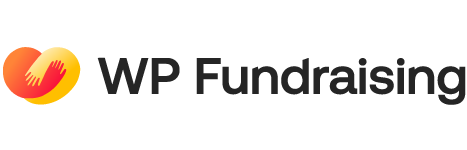
WP Fundraising — это многоцелевой плагин, в котором вы можете создать одно пожертвование, несколько пожертвований или любой сайт личного финансирования всего за несколько кликов.
Он также имеет встроенные платежные системы, оплату наложенным платежом, прямой банковский перевод, оплату чеками, PayPal, полосу и т. Д. Наряду со всеми платежными шлюзами WooCommerce.
WP Fundraising — это простой в использовании плагин Elementor с функцией перетаскивания и полностью настраиваемый.
Вот несколько важных особенностей, которые делают WP Fundraising особенным:
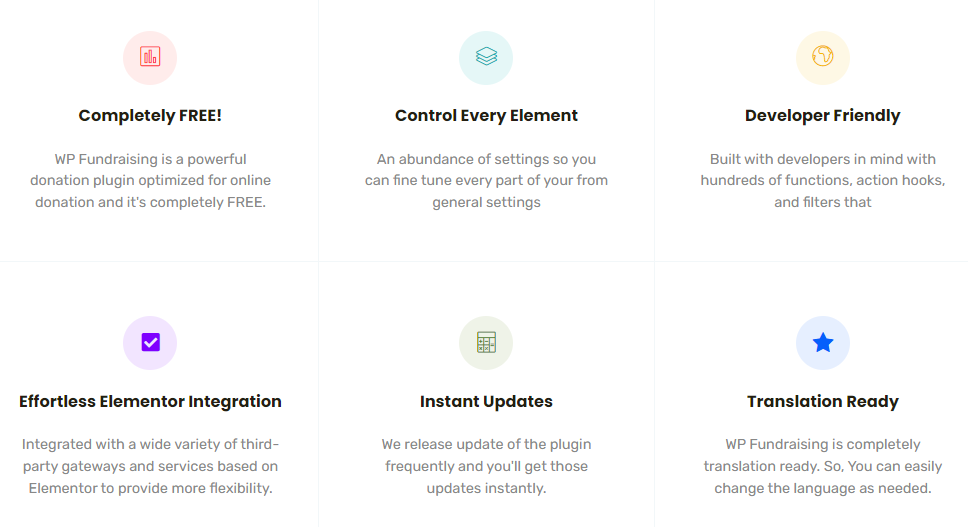
Теперь давайте начнем!
Вы ищете полное решение для WooCommerce?
С ShopEngine Pro вы получите полный пакет из 62+ полностью настраиваемых виджетов , 12+ полезных модулей , 15+ готовых шаблонов и многое другое.
Проверьте наш последний блог для получения дополнительной информации здесь
Разработка сайтов по сбору средств с нуля
Во-первых, вам нужно установить WP Fundraising, и для этого все, что вам нужно сделать, это просто зайти на панель инструментов WordPress, навести курсор на Плагины> Нажмите « Добавить новый ».
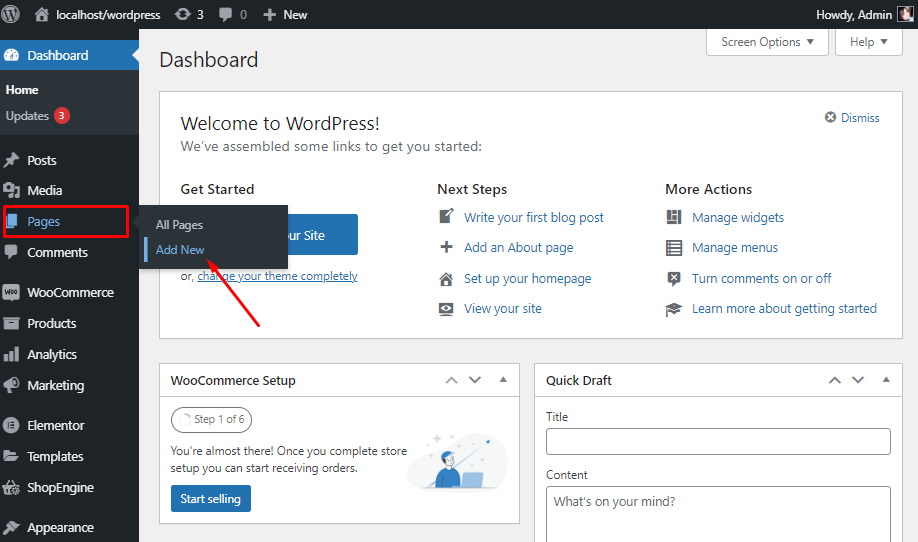
Затем на панели поиска введите WP Fundraising > нажмите « Установить».
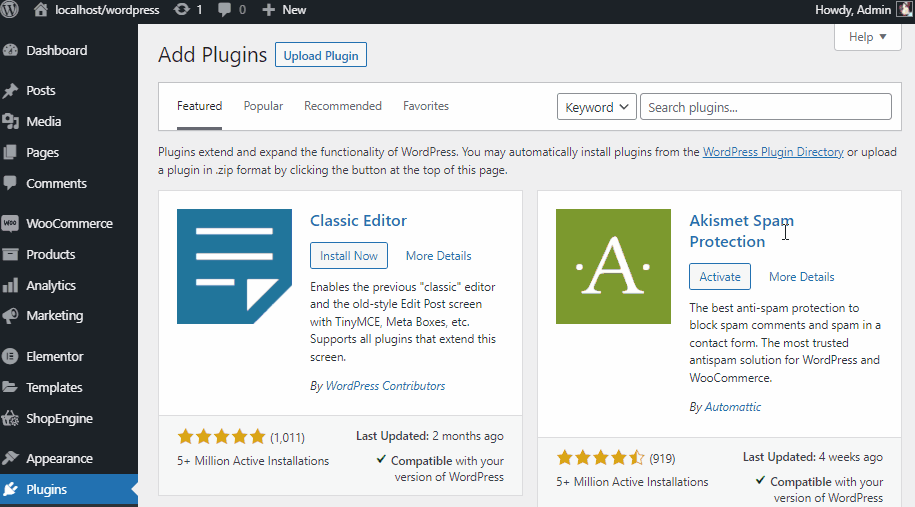
После этого просто нажмите «Активировать », и все готово!
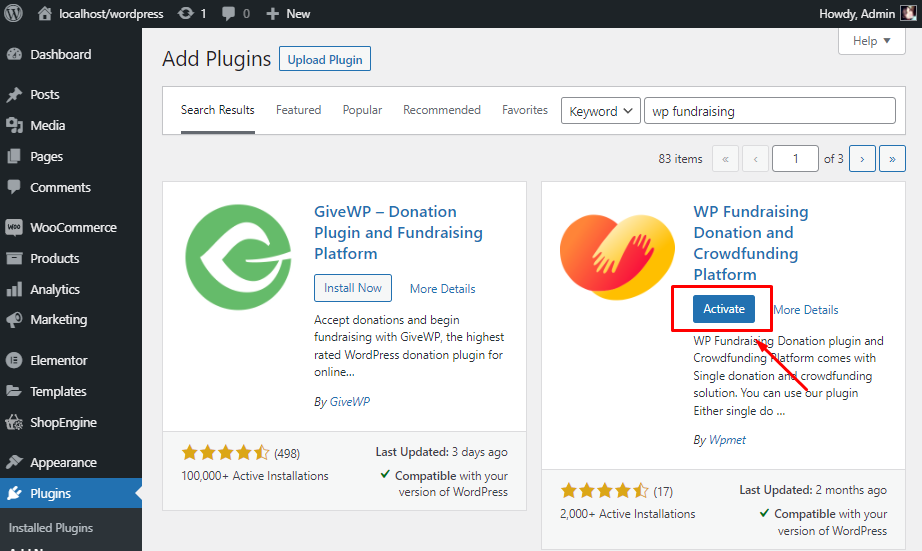
Теперь, когда вы установили и активировали WP Fundraising, сразу после того, как вы впервые нажмете « Добавить кампанию» , произойдет быстрая настройка запуска.
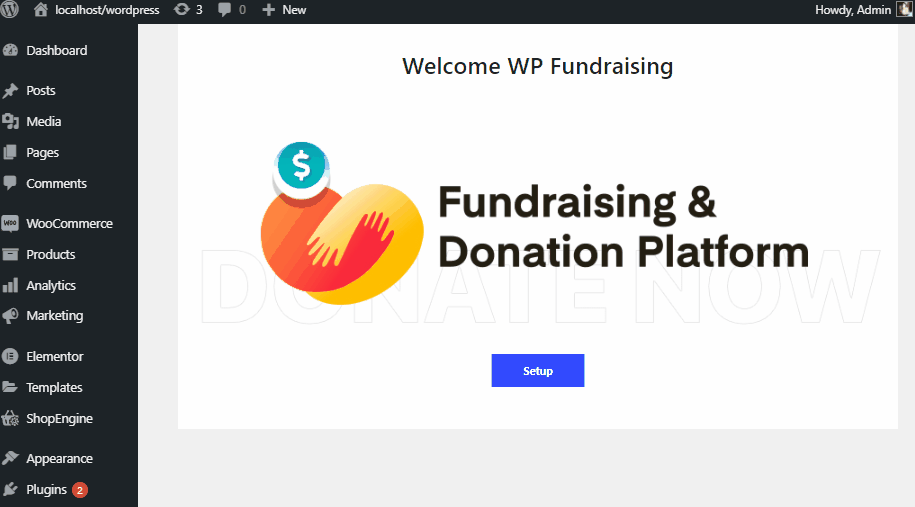
Добро пожаловать в WP Fundraising , теперь давайте создадим веб-сайт для развития фонда всего за несколько кликов.
Как настроить кампанию (одиночную/краудфандинговую)
Веб-сайт WP Fundraising предоставит вам слово для получения пожертвований в любом месте и в любое время! Теперь мы покажем вам, как вы можете добавить одно пожертвование или краудфандинговую кампанию за несколько простых шагов.
Просто нажмите «Добавить кампанию» > дайте название своей кампании> Вставьте изображение или видео, нажав « Добавить медиа»> Затем дайте вашей кампании точное описание в разделе « Абзац ».
Примечание. Вы даже можете выбрать предпочтительные заголовки и шрифты при написании описания.
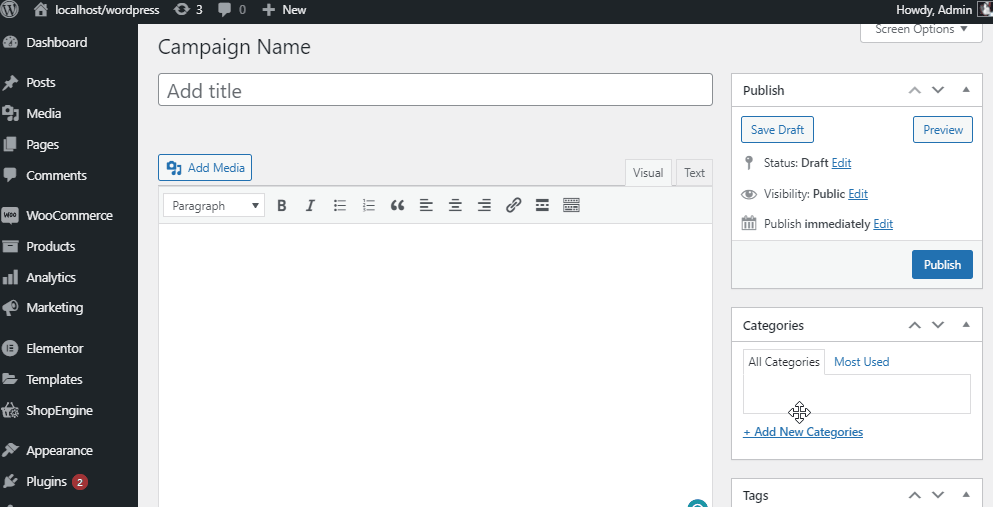
Для кампании разового пожертвования:
Теперь пришло время выбрать формат вашей кампании. Для этого вам нужно прокрутить немного вниз на вкладке « Форма кампании », вы найдете раздел « Общие » > «Выбрать единовременное пожертвование».
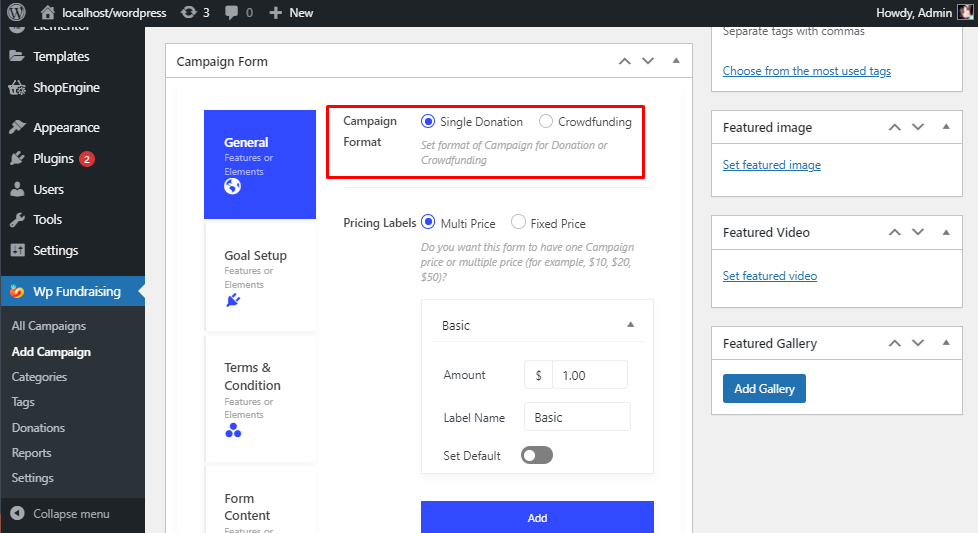
Теперь пришло время настроить ваши ценники > выберите Multi Price . Обновите основные настройки и выберите « Сумма» > « Укажите имя метки» > « Включить». «Установить значение по умолчанию » представляет собой сумму по умолчанию. Таким образом, вы можете включить это, если считаете это суммой по умолчанию.
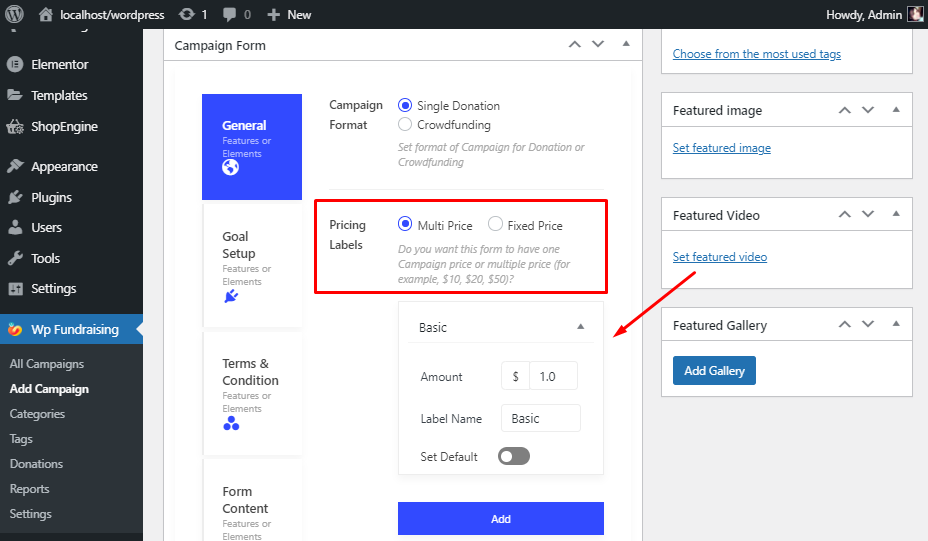
Дополнительная настройка: здесь вы можете включить Custom Amount . Затем выберите «Отображать метку » из следующих вариантов: « Коробка » или «Радио-кнопка» , или вы можете выбрать « Раскрывающийся список» .
Включив настройку лимита , вам необходимо установить максимальное или минимальное значение, которое пользователь может дать короткому сообщению о лимите пожертвования. Например, вы можете дать минимальную сумму 1$ и максимальную сумму 10$
В стиле «От» вы можете выбрать « На полях» или « Только кнопка ». После этого добавьте настраиваемый Submit Text . Вы также можете включить отображение формы во всплывающем модальном окне.
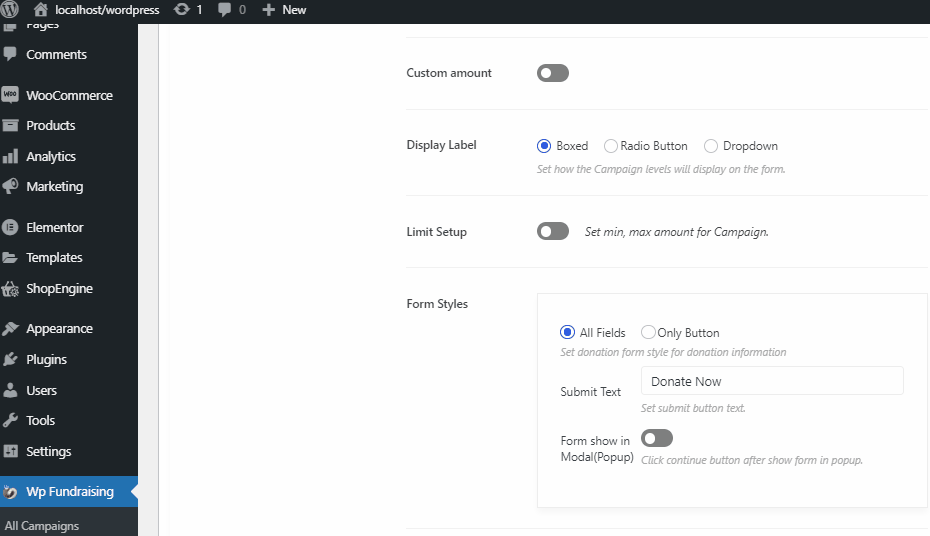
Для краудфандинговой кампании:
Для краудфандинга вам нужно выбрать краудфандинг. И все следующие термины, такие как « Отображаемая метка » из следующих вариантов «В штучной упаковке » или «Переключатель» , или вы можете выбрать « Раскрывающийся список» .
В Enable Limit Setup вам нужно установить максимальное или минимальное значение, которое пользователь может дать короткое сообщение о лимите пожертвования.
Например, вы можете указать минимальную сумму 1$ и максимальную сумму 10$ .

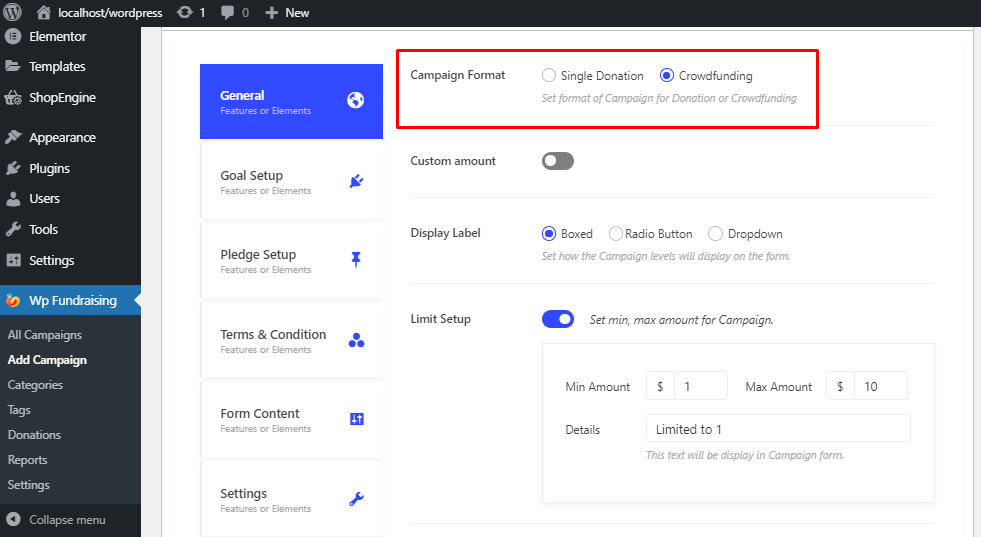
В разделе «Настройка цели » сначала необходимо включить « Показать цель цели ». Там вы можете настроить свой стиль цели (прогресс или круг), отображать как (процент, плоскость или оба), выбрать цвет стиля.
Теперь настройте тип цели . Здесь вы можете выбрать Целевую цель , Целевую дату , Целевую цель и дату , Кампания никогда не заканчивается . Обновите сумму привлечения и целевую дату .
После достижения цели включите и отобразите короткое сообщение для предоставления обновлений.
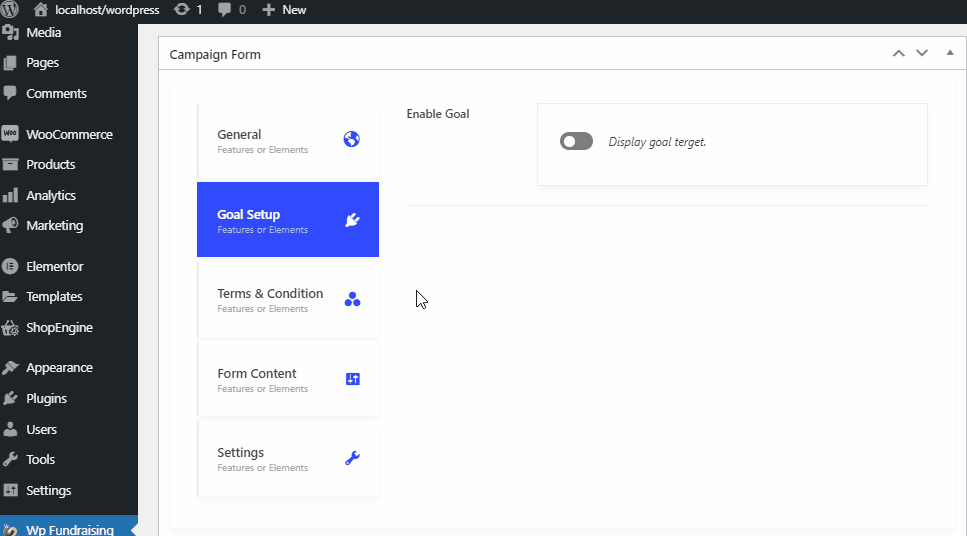
Для краудфандинговой кампании:
По сути, Pledge предоставляет определенную сумму денег на определенный период времени с условием, что пользователь вернет ее жертвователю после достижения целевой суммы.
В настройках залога пользователь может отобразить сумму, количество , метку и описание метки . В части « Дополнительные данные » вы можете указать несколько значений , предполагаемую дату доставки и место доставки на сайт.
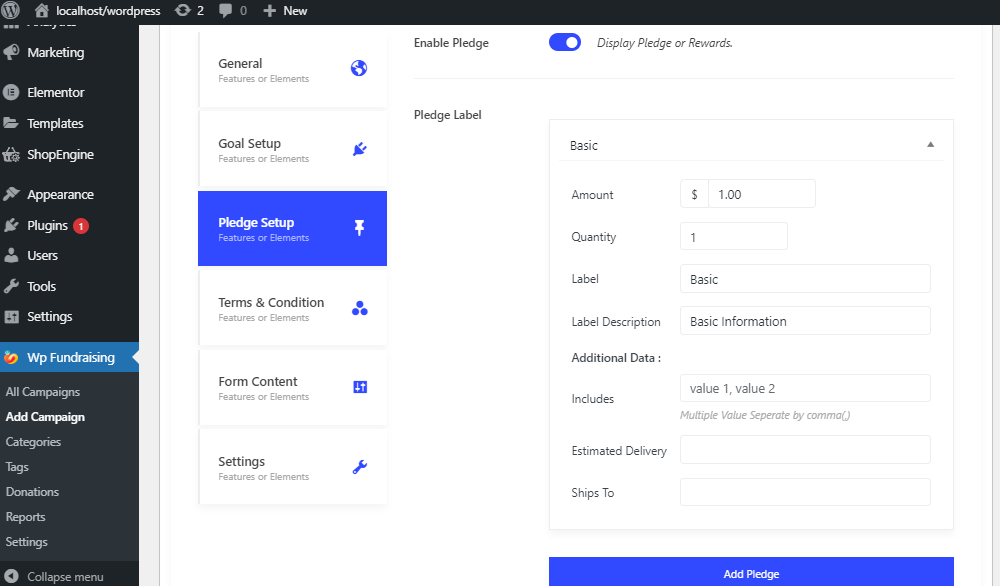
Советы и хитрости
Беспокоитесь об оптимизации показателей конверсии? Если вы хотите узнать все тонкости CRO, мы можем провести вас через процесс расчета коэффициента конверсии продаж в этой статье .
Это поле содержит все условия и положения между владельцем сайта и донором. Вы должны заключить соглашение с донором, и эти контракты должны соблюдаться соответствующим образом.
Включив отображение условий и положений , вы можете установить флажок « Позиция» («После кнопки отправки» или «Перед кнопкой отправки»), « Ярлык соглашения» и «Сведения о соглашении » .
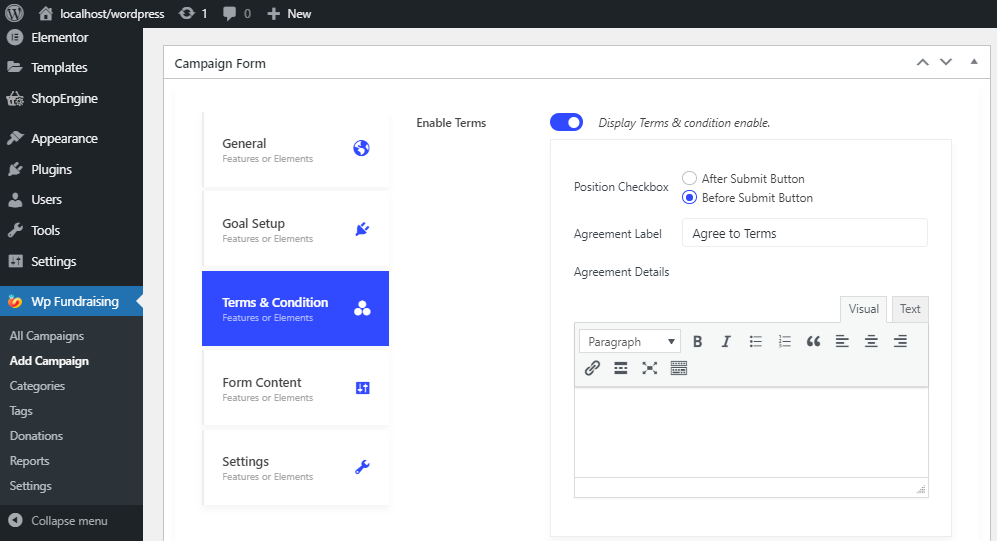
Без включения кнопки содержимого вы можете добавить примечание с благодарностью до или после формы по умолчанию.
И, как только вы включите настраиваемые поля , в которых вы можете отобразить форму дополнительного контента (имя, фамилия, адрес электронной почты) для ваших доноров.
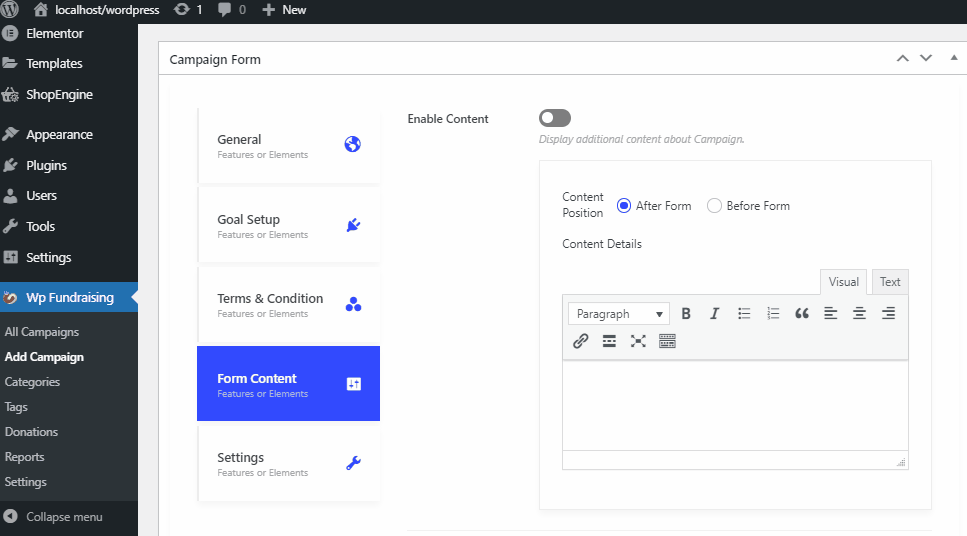
Наконец, на вкладке « Настройки » вы можете настроить различные разделы. Вы можете показать или скрыть разделы в соответствии с вашими предпочтениями.
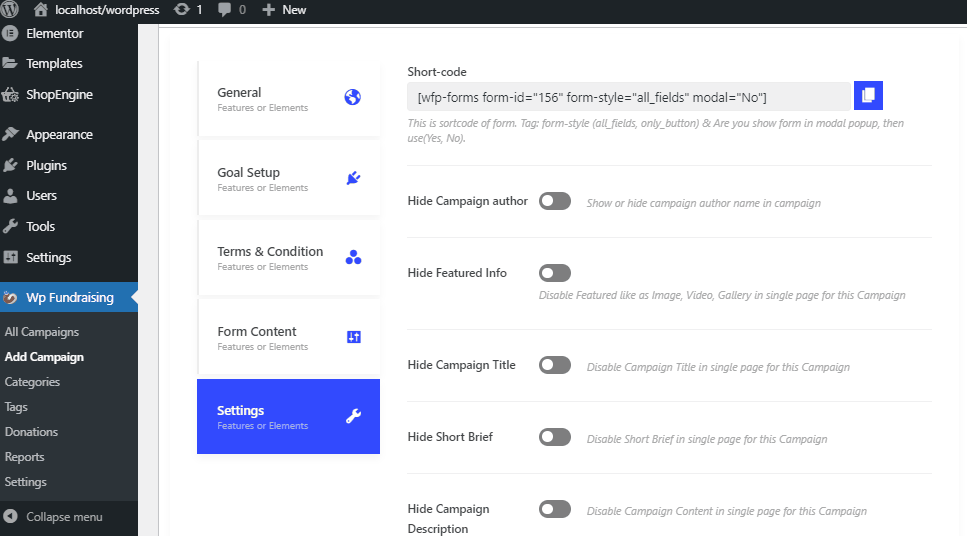
Этот раздел включает следующие аспекты вместе со строкой шорткода :
- Скрыть автора кампании
- Скрыть избранную информацию
- Скрыть название кампании
- Скрыть краткое описание
- Скрыть описание кампании
- Скрыть обзоры кампаний
- Скрыть обновления
- Скрыть недавние средства
Вы можете изменить вес страницы, класс пользовательской формы и идентификатор пользовательской формы .
Настройка способов оплаты (по умолчанию/WooCommerce)
Чтобы настроить платежные шлюзы, все, что вам нужно сделать, это просто зайти на панель инструментов, навести указатель мыши на WP Fundraising и нажать «Настройки ».
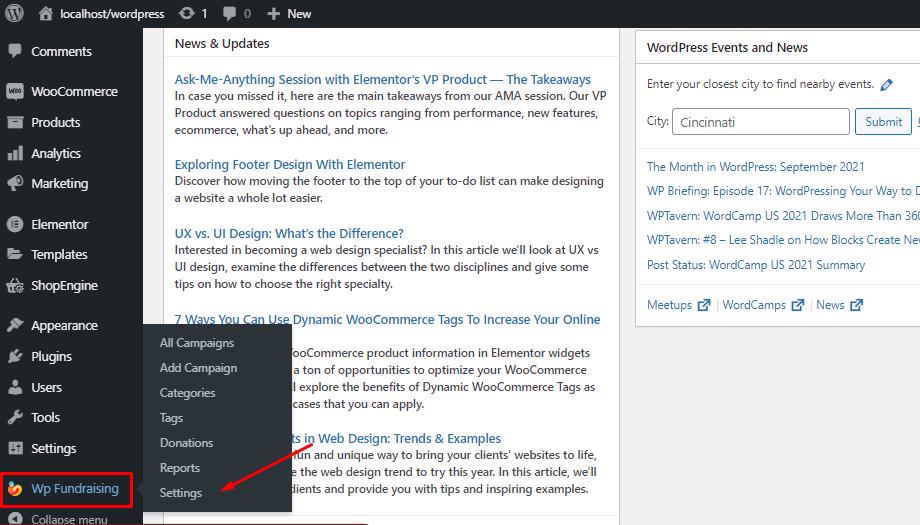
Для настройки оплаты по умолчанию:
Упростите способ оплаты WP Fundraising, настроив платежи по умолчанию .
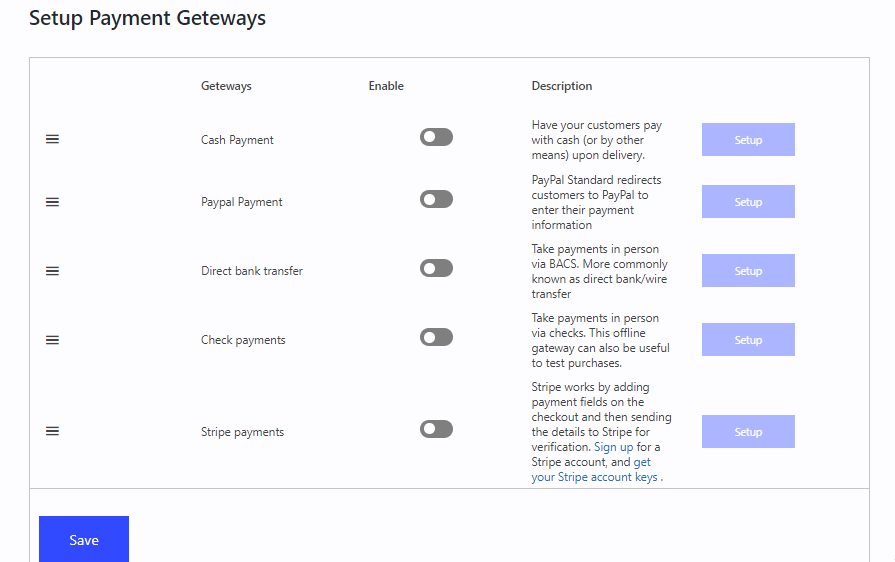
Мы предоставили так много вариантов оплаты, включая:
- Оплата при доставке
- Прямой банковский перевод
- Проверить платежи
- PayPal
- Полоса и многое другое.
Для настройки оплаты WooCommerce:
Вы также можете настроить свои платежные шлюзы с настройкой платежей Woocommerce. И для этого вам нужно перейти в WP Fundraising > Настройки > Способы оплаты > выбрать WooCommerce .
Затем нажмите «Настройка платежного шлюза WooCommerce» .
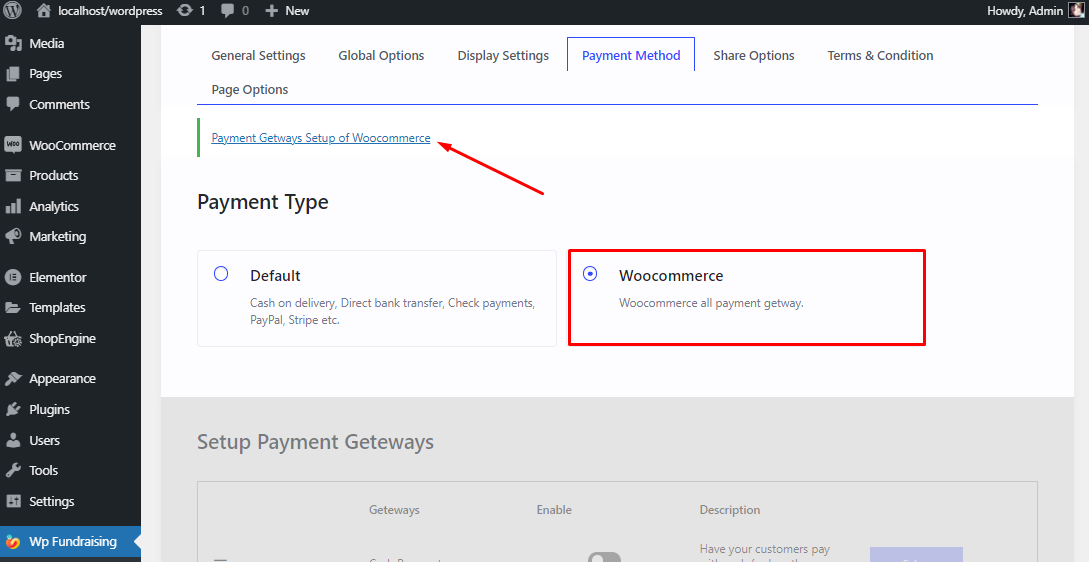
Краткое пособие
Вы беспокоитесь об использовании плагина WooCommerce на веб-сайте WordPress для настройки магазина электронной коммерции? Узнайте , как настроить учетную запись WooCommerce: шаг за шагом
Дополнительная информация
Сбор средств WP всегда готов помочь вам в создании лучшей платформы для кампании для вас и ваших доноров.
Вот некоторая дополнительная информация, которая поможет вам создать/обновить вашу кампанию. Мы также упомянули список шорткодов и их функциональный список.
Другие способы создания кампании
Короткий номер
Выполнить действие
Подведение итогов
Сбор средств WP для Elementor был запрограммирован командой специалистов WP, и он получает регулярные обновления, отличные услуги поддержки и подробную документацию.
И простой для понимания, удобный интерфейс поможет вам создать кампанию пожертвований всего за несколько минут.
Наконец, я надеюсь, что статья была достаточно полезной, чтобы дать вам четкое представление о сборе средств на WP и о том, как с его помощью создавать кампании. Если да, пожалуйста, не забудьте оставить свой отзыв в разделе комментариев ниже.
А для получения дополнительных полезных советов и блогов присоединяйтесь к нашему сообществу WP на Facebook/Twitter . Не забудьте подписаться на наш канал на YouTube , чтобы получать полезные уроки.
